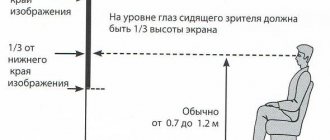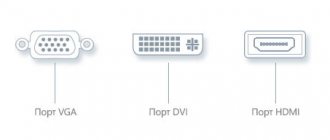После покупки и подключения проектора необходимо провести его калибровку. Причиной этому является то, что зачастую, изображение при стандартных настройках далеко не идеально. Правильно настроенный прибор позволяет весь доступный контент рассмотреть в гораздо лучшем качестве. Во избежание излишних затрат времени и финансов на вызов мастера, можно выполнить настройку самостоятельно. Результатом правильной калибровки проектора станет значительный прирост в качестве изображений и выводимой информации в целом.
Выбор хорошего устройства также может значительно влиять на качество итоговых кадров. Проверенными, сертифицированными приборами являются проекторы фирм: epson, wzatco, benq.
Не рекомендуется использовать устройства, которые попадают на наши рынки из Китая, так как, зачастую, это ширпотреб.
Параметры, которые необходимо настроить
Как настроить проектор? Ответ на данным вопрос будет дан ниже.
Существует несколько типов проекторов. Отличаться данные устройства могут принципами воспроизведения необходимого контента и качеством оного. Стандартный перечень характеристик и настроек может отличаться в зависимости от фирмы-производителя. Калибровка проектора поспособствует достижению наилучшего качества изображений и видео, в случае, если изначально оно не соответствует вашим пожеланиям.
Точная настройка проектора является кропотливым процессом, требует внимательности и концентрации на этой филигранной работе. Для настройки проектора вам потребуются некоторые инструменты, такие как: специально предназначенное программное обеспечение, изображение, которые послужат образцом, колориметр и спектрофотометр.
Рекомендуемая последовательности проведения калибровки такова:
- Показатель резкости (настраивается в первую очередь, так как это поможет в настройке дальнейших показателей и параметров)
- Чистота изображений (предотвращает различные неточности в передаче картинки, возможные помехи)
- Точность цветовой гаммы
- Показатель контраста изображений и видео
- Разрешение выдаваемой проекции
Изменения в уровне цветовой гаммы также имеют определённую последовательность:
- Контраст тёмных и светлых тонов
- Области улавливания серых оттенков
- Цветовая гамма
Для грамотного улучшения работы проектора настоятельно рекомендуется обратиться к специалисту, но при желании это можно сделать и своими руками. В процессе настройки вам могут потребоваться некие узконаправленные знания и специализированные, довольно-таки дорогие, приборы. Более широкий спектр возможностей для настройки вам может предоставить платное ПО, но для первого раза можно использовать и бесплатный софт.
Основной задачей тестирования проектора является установление его реальных характеристик в противовес заявленным характеристикам, определение сильных и слабых сторон устройства в сравнении с имеющимися на рынке аналогами. В тестировании важно рассказать и о таких моментах, как удобство использования тех или иных дополнительных функций проектора — были ли они добавлены для людей, либо, что называется, «для галочки»?
Тем не менее, основным объектом любого тестирования является изображение. Конечно, качество изображения можно описать простым языком, но этот язык субъективен. К примеру, вы не сможете придраться к выводам, в которых сказано, что цвета проектора «весьма насыщенные» — как говорится, «я художник — я так вижу». А вот с данными измерений (в том числе цветов) не поспоришь.
Поэтому я полагаю, что конечному пользователю выгодно иметь способность вычленить из описательного текста реальные, объективные характеристики проектора, на которые можно опереться. Как ни странно, от информированности покупателя во многом выиграет и сам производитель, который сможет рассказать о настоящих достоинствах и униальных преимуществах своих проекторов. Использование адекватных методик тестирования позволяет не только сравнить проекторы, обзор на которые делался одним человеком. Если тестирования проводились добросовестно, то данные измерений можно сравнить с данными с других сайтов. Лично я читаю многие англоязычные тестирования, а иногда — и на других языках с использованием онлайн-переводчиков, и очень часто получаю ощущение, что говорю с автором «на одном языке» — обращаю внимание на те же недочеты, получаю те же цифры…
Обновлено 17 марта 2021:Добавлено видео про калибровку проектора (ч.1)
Обновлено 11 февраля 2021:Рекомендую изучить материал Режимы проектора — введение в цветопередачу, который задуман в качестве введения в данную публикацию.
1. Настройка «яркости» и «контрастности»
В настройках изображения любого дисплея имеются эти две регулировки, которые не имеют прямого отношения к заявляемым характеристикам яркости или контрастности проектора. Когда мы выводим на экран тестовое изображение с плавным или ступенчатым переходом от черного к белому, уменьшение «яркости» снижает яркость черного. Задача состоит в том, чтобы черный цвет был самым темным, на какой только способен проектор. Если уменьшить «яркость» сильнее, чем нужно, то черный начнет сливаться с темно-серым. Это приводит к потере детализации в тенях.
На фото — снимок с экрана проектора, на котором отображено изображение для настройки параметра «Яркость».
Если уменьшить «яркость» недостаточно, то потери деталей в тенях не будет, но черный окажется ярче, чем проектор мог бы отобразить. Впоследствии, при измерении контрастности проектора это приведет к заниженному результату.
Это немного сбивает с толку, потому что регулировка параметра «яркость» отвечает за черный цвет, который обычно ассоциируется с контрастностью проектора.
Параметр «контрастность«, в свою очередь, отвечает за максимальную яркость белого участка тестового изображения. «Контрастность» необходимо увеличивать до тех пор, пока мы не получим самый яркий 100% белый цвет, на который способен проектор. Если увеличить контратсность слишком сильно, то самый яркий белый начнет сливаться с менее яркими оттенками и произойдет потеря детализации «в светах». Если уровень настройки «контрастность» будет недостаточным, то проектор не разовьет максимальную яркость, на которую способен, а при измерении контрастности это приведет к заниженному результату.
Ниже — примеры неправильно и правильно настроенной «контрастности»; на нижнем: изображении видны все яркостные градации, тогда как на верхнем изображении несколько градаций потеряны.
Параметры «яркость» и «контратсность» могут быть изначально настроены правильно, или неправильно. Очень часто «контрастность» завышается в ярких режимах изображения проектора, давая при измерениях необоснованный прирост яркости. Именно поэтому регулировка параметров «яркость» и «контрастность» по тестовому изображению необходима перед измерением светового потока проектора.
Также можно отметить, что в ряде случаев проектор или монитор может давать более существенные ошибки цветопередачи ближе к максимальной яркости. К примеру, начиная от 95% яркости резко меняется оттенок. Иногда, для достижения наилучшего результата с точки зрения цветопередачи приходится «отрезать» эти яркие участки с помощью настройки «контрастность», но это имеет больше отношения уже к настройке проектора под себя, чем к тестированию его возможностей.
Измерение светового потока
Измерение светового потока, согласно методике ANSI (ANSI яркость, ANSI люмены — синонимы ANSI светового потока), предполагает на первом этапе измерение освещенности экрана по 9 точкам.
На экран выводится 100% белое изображение, к каждой из 9 точек прикладывается датчик люксметра, направленный под углом 90 градусов от экрана в сторону проектора (при этом, как правило, датчик направлен не строго в сторону объектива проектора из-за того, что объектив находится ниже или выше центра экрана). Полученные 9 замеров освещенности в усредняются и умножаются на площадь экрана в квадратных метрах — получается максимальный световой поток проектора в люменах.
На рисунках: белый экран с отмеченными местами для прикладывания сенсора. По оттенку можно понять, что слева включен режим «Презентация», а справа — «Динамический».
По методике ANSI настройка параметров «контрастность» перед замерами осуществляется по тестовому изображению с шагом яркости в 5%: 90%, 95%, 100%. Я стараюсь использовать более мелкие градации, как если бы я настраивал изображение под себя, поэтому получается немного более низкое значение яркости, чем по ANSI методике.
Очевидно, замеры производятся при выключенном внешнем освещении и максимально возможной блокировке солнечного света.
При измерениях освещенности я использую люксметр Chauvin Arnoux C.A 811.
Измерение «Цветовой Яркости»
Измерение светового потока по цветам, или «Color Light Output», сводится к тому, чтобы получить усредненную освещенность красного экрана, усредненную освещенность зеленого экрана и усредненную освещенность синего экрана. Сложив эти три цифры, мы должны получить в идеале нечто близкое к усредненной освещенности белого экрана. Умножив полученную сумму на площадь экрана, мы получаем искомую «цветовую яркость».
Связан этот параметр с идеей, что традиционно белый цвет формируется одновременным свечением красного, зеленого и синего «пикселей», будь это ЭЛТ или ЖК телевизор. Если сумма яркостей красного, зеленого и синего меньше яркости белого, то цвета будут темноваты.
Правильная методика измерения цветовой яркости предполагает использование трех тестовых изображений, каждое из которых разделено на 9 равных частей красного, зеленого или синего цветов. Благодаря использованию при замерах трех изображений, в каждом из девяти секторов экрана удается взять замеры каждого из трех цветов. После снятия замеров полученные значения по каждому отдельному цвету усредняются и получается средняя освещенность красного, синего и зеленого. Эти три цифры суммируются и получается искомая «цветовая яркость», или «световой поток по цветам» в люменах.
Тем не менее я должен признать, что обычно использую упрощенную методику измерения цветовой яркости. Как правило, я беру точку в центре экрана и замеряю там белый, красный, зеленый и синий, после чего получаю отношение суммы красного, зеленого и синего к белому, прямо по освещенности, не переводя в люмены. Этого вполне достаточно для использования «цветовой яркости» по ее прямому назначению, то есть для быстрого выявления грубого нарушения цветопередачи по яркости цветов. К примеру, получив цветовую яркость в виде «75% от белого», «40% от белого», или даже «30% от белого», я просто делаю вывод, что «в данном режиме проектор отображает слишном темные (тусклые) цвета».
Параметр цветовой яркости меняется в зависимости от режима изображения проектора и, в случае с одноматричными DLP, от настройки «BrilliantColor», которая позволяет уменьшить максимальную (белую) яркость до цветовой яркости, если нужна более высокая точность, либо же не делать этого, сохраняя усиление белого цвета относительно цветов.
Часто бывает, что «цветовая яркость» оказывается больше максимальной (белой) примерно на 10%. Это нормальная ситуация, а окончательные данные по яркости цветов можно получить на стадии измерения баланса белого или отдельных основных цветов. Задача цветовой яркости не состоит в точной оценке цветопередачи — она позволяет выявить сильное несоответствие яркости белого и цветов.
Измерение контрастности
ANSI контрастность предполагает отображение на экране рисунка в виде шахматной доски. Поскольку белый цвет с этой самой «шахматной доски» переотражается от стен и попадает на черные квадраты, при всем желании сложно быть уверенным в постоянстве результатов. К тому же, сейчас я клею обои, поэтому сегодня свет будет отражаться от светлого гипсокартона, а через неделю — уже от черных обоев, и кто-то получит незаслуженно большую ANSI контрастность.
Именно поэтому измерения контрастности я провожу исключительно «последовательным методом» — отдельно по черному и белому экрану. При отображении черного экрана эффект отражения от стен практически отсутствует.
Сначала я измеряю освещенность по центру белого экрана, расположив датчик как можно ближе к проектору, чтобы получить освещенность, близкую к верхней границе чувствительности сенсора. Как правило это около 15000 люкс. Затем, не меняя расположение датчика, на экран выводится черное изображение и берется замер освещенности черного. Разделив освещенность белого на освещенность черного, получается контрастность.
Эта контрастность бывает двух видов, в зависимости от настроек проектора:
1. Динамическая контрастность. У проектора включена автоматическая диафрагма, если она есть.
2. «Реальная контрастность». У проектора отключены все функции, способные затемнять черный цвет, включая автодиафрагму и «умные» эко-режимы, регулирующие яркость лампы.
Наиболее важным является второй параметр, «реальная контрастность», динамическая же публикуется в качестве дополнения, чтобы оценить полезность автодиафрагмы. Замеры контрастности берутся отдельно для самого яркого и самого точного режима цветопередачи и сильно отличаются в пользу первого. Поскольку в темноте, где и важна контрастность, используется наиболее точный режим, можно утверждать, что ни один проектор не может предъявить свою максимальную контрастность.
В случае, если чувствительности люксметра не хватает и когда требуется повышенная точность при измерении черного (например при работе с High-End проекторами), контрастность измеряется, как отношение светового потока по белому к световому потоку по черному. В этом случае черное изображение проецируется на заранее подготовленный экран миниатюрных размеров, на котором черный цвет окажется достаточно ярок, чтобы получить точное значение освещенности. Эта освещенность умножается на площадь экрана, превращаясь в световой поток по черному, ну а как измеряется световой поток по белому уже говорилось.
При измерении черного в этом случае датчик не прикладывается к экрану, так как это сильно приблизило бы его к объективу, заметно увеличив получаемое значение освещенности. Вместо этого он встраивается в экран, находясь на одном уровне с его поверхностью.
Необходимыми условиями тестирования контрастности являются полное недопущение проникновение в помещение солнечного света — фоновая освещенность менее 1 лк, а на деле — значительно меньше.
В дальнейшем, вероятно, есть смысл перейти к измерению контрастности, когда из яркости черного изображения вычитается фоновая яркость. Это особенно важно при работе с домашними проекторами, потенциально обеспечивающими более глубокий уровень черного.
Второе условие измерения контратсности — это правильная настройка в меню проектора параметров «яркость» и «контрастность». Тем не менее, последние эксперименты показали, что параметр «яркость» при измерении контрастности проектора, вероятно, имеет смысл уменьшать ниже необходимого, поскольку глаз не всегда точно определяет, достигнут ли минимальный уровень черного.
Измерение равномерности яркости
Если я привожу данные о равномерности распределения яркости по экрану, то речь идет о замерах освещенности по 9 точкам. Эти данные получаются при измерении светового потока по белому.
К примеру, получены значения освещенности:
| 1402 | 1731 | 1507 |
| 1614 | 2030 | 1866 |
| 1803 | 1960 | 1850 |
Берутся минимальное и максимальное значения и первое делится на второе.
Равномерность соответствует 1402/2030 = 69%. Изображение в левом верхнем квадрате оказалось на 31% менее ярким, чем по центру.
В данном случае очевидно наличие светового пятно — центр изображения ярче краев.
Однако, бывают и спорные ситуации. К примеру, ультракороткофокусные проекторы. Если такой проектор стоит на столе, тоу гол падения лучей в нижнем центральном квадрате ближе к 90 градусов, а угол падения лучей в верхнем квадрате ближе к 45 градусов.
Если экран имеет глянцевое свойство, то такому проектору желательно производить меньшую освещенность в части экрана, которая расположена напротив объектива и большую — по краям экрана. Безусловно, различный материал экранного полотна в этом случае даст различную равномерность воспринимаемой зрителем яркости.
Измерение яркости цветового градиента
Я говорил о том, что перед измерением максимальной яркости по белому необходимо удостовериться, что параметр изображения проектора «контратсность» выставлен правильно и позволяет отображать плавный черно-белый градиент с различимыми оттенками в области 100% белого.
Предположим, я убавил яркость до 80% от максимальной, получил прекрасный черно-белый переход, после чего вывел на экран черно-зеленое изображение. И, о ужас, — детали около 100% зеленого опять неразличимы!
Чтобы нормально настроить изображение, приходится убавлять «контрастность», пока переход от черного к зеленому не станет непрерывным (черный в данном случае предлагаю считать темно-зеленым с яркостью 0).
В общем, опыт показал, что у некоторых проекторов адекватность черно-цветного градиента достигается только за после существенного уменьшения максимальной яркости.
И заметьте: это не то же самое, что цветовая яркость. Если проектор имеет цветовую яркость на уровне 30% от максимальной, но при этом 95% красный отличается от 100% красного, то все ок.
Я начал уделять внимание этому параметру после того, как услышал обвинение в адрес 3LCD проекторов, что у тех цветовая яркость высокая, но при этом оттенки цветов неразличимы около 100% яркости. Потом обнаружилось, что такая проблема действительно существует у большинства бюджетных проекторов и не зависит от технологии.
Это происходит, в основном, в самом ярком режиме проектора, где производители стремятся выжать больше яркости в ущерб цветопередаче, что вполне нормально — иначе не было бы у проекторов различных режимов изображения, дающих по яркости разницу в 2 раза.
Измерение гаммы
На гамма-функцию влияние оказывает целый ряд настроек проектора, поэтому полезно иметь отдельно инструмент для быстрой и отдельно — для точной и окончательной оценки.
На снимке: левый ряд возводим в степень 2,2 (красная линия на диаграмме).
На проектор подается серое изображение с яркостью от 0% (черный) до 100% (белый) с шагом в 10%. Реальная яркость изображения на экране при этом растет нелинейно, — сначала медленно, а после 50% резко ускоряется. В идеале полученная кривая должна соответствовать функции y=x2,2, либо y = x2,4. К примеру, показатель гамма-функции 2,2 более желателен при очень слабом освещении, таком как отражение света от белых стен. Показатель 2,4 подходит для домашнего кинотеатра с полным затемнением стен. Ну а в освещенном помещении показатель может быть менее 2,0. А есть еще стандарт BT.1886, в котором кривая сначала будет ближе к 2,2, а примерно к 50% — к 2,3 и выше.
На рисунке: добавили 3-й ряд с замерами освещенности экрана в люксах при яркости от 0% до 100%. В 4-м столбике перевели это в проценты от максимальной яркости и добавили на диаграмму в виде фиолетовой линии. Вывод: у проектора почти идеальная гамма 2,2.
Высокий показатель гамма-функция создает более контрастный эффект, делая темные участки изображения темнее, но при свете они окажутся плохо различимы. Низкий показатель гамма-функции делает оттенки в тенях лучше различимыми, но создает менее контрастный эффект.
Для быстрого измерения я использую программу Chromapure, в которой также произвожу все остальные измерения цвета. В качестве измерительного инструмента совместно с программой использую спектрофотометр X-Rite Eye One Pro. Его недостаток — низкая точность при работе с изображением низкой яркости.
Для точного измерения я использую люксметр примерно таким же образом, как при измерении контрастности, только вместо замеров на 0% и 100% яркости берутся все градации с шагом 10%. Далее в Excel полученные результаты выстраиваются в кривую, которая сравнивается с эталонами в гаммой 2,2 или 2,4 (y=x2,2 или 2,4). Делается вывод о гамме и, если она не близка к эталонной, называется показатель степенной функции, наиболее близкий к полученному результату, например «2,2 до 50% яркости, потом 2,4».
Графически гамма-функция может быть представлена, как уровень сигнала по оси x и уровень яркости (освещенности, светового потока — неважно) по оси y.
Либо же ось y может представлять собой не яркость проектора, а по показатель гамма-функции, которому соответствует полученная яркость. К примеру, сигнал 20% — гамма 2,2. Сигнал 50% — гамма 2,3. В этом случае, если гамма совпадает со степенной функцией с тем или иным показателем, например 2,2, что будет хорошим результатом, график будет выглядеть, как горизонтальная линия. Такой способ отображения удобен, чтобы быстро сказать, на каком участке гамма-функция соответствует степенной функции с каким показателем, не рисуя соответствуюих дополнительных графиков.
На рисунке: программа Chromapure, вкладка «Баланс Белого» (greyscale). Отображая по очереди оттенки серого от 0% до 100%, считывали спектрофотометром не только яркость, но и разбили ее по базовым цветам. На 0% (черном) спектрофотометр, очевидно, ничего не смог увидеть — не хватает чувствительности. Показатель гаммы изменяется от 1,9 (20%) до 2,2 (90%). Баланс белого сдвинут в сторону голубого. Для исправления ББ нужно опускать уровни зеленого и синего. Сочетание зелено-синего оттенка и относительно низкой гаммы может быть признаком режима «Презентация».
Измерения баланса белого
Для всех измерений цветов использую спектрофотометр X-Rite Eye One Pro и ПО Chromapure.
Chromapure генерирует изображения с яркостью от 0% (черный) до 100% (белый) с шагом 10%, автоматически снимая замеры. Затем программа раскладывает полученный цвет на красную, зеленую и синюю составляющие, наглядно демонстрируя, какой из цветов обладает большей интенсивностью, чем требуется, а какой — меньшей. К примеру, недостаток красного придает изображению голубой оттенок, недостаток синего — желтый и т.д. Предлагаемой программой шкалы, на которой яркость основных цветов показана в процентном отношении от нормы вполне достаточно, я обычно не обращаю внимание на Delta E — для описания результата достаточно описания отклонений в процентах от нормы.
«Цветовая температура» является, по сути, урезанной версией «баланса белого» и рассматривает отклонения в сторону синего (холодная), либо в сторону красно-желтого (теплая).
Измерения цветового охвата
В 99% случаев приходится иметь дело с проекторами, целящимися в стандартное sRGB цветовое пространство. Некоторые проекторы позволяют выйти за его пределы, но не соответствуют при этом какому-либо стандарту. Если честно, пока не имел дело с домашними проекторами, совместимыми с контентом, требующим более широкий цветовой охват. Последнее время много говорилось о стандарте UltraHD Blu-Ray Rec.2020, что некоторые топовые модели проекторов позволяют принимать этот формат и корректно выводить изображение в более узком цветовом пространстве, близком к DCI. В общем, с этими устройствами мне еще только предстоит встретиться, а пока старый-добрый безальтернативный sRGB цвет.
Программа ChromaPure берет замеры базовых цветов и их производных, — Красного, Зеленого, Синего, Мадженты, Голубого и Желтого, а также 100% белого. Полученные результаты располагаются на диаграмме CIE, позволяя нам видеть отклонения от целевых значений оттенка и насыщенности каждого цвета.
Моя задача — отметить наиболее существенные ошибки. К примеру, классикой у офисных проекторов является небольшое смещение оттенка зеленого в сторону желтого. Соединив красный, зеленый и синий, получаем цветовой охват проектора. Он может несовпадать с sRGB по одному цвету, а может по всем трем. Он может оказаться уже или шире, чем требуется. Наконец, при совпадении красного, зеленого и синего, могут не совпасть дополнительные цвета — маджента, голубой и желтый.
На вкладке Color Gamut программы ChromaPure также отображается яркость по каждому из цветов в % относительно нормы. Это и есть более точное измерение «цветовой яркости», о которой мы говорили в начале данной статьи. Один цвет может оказаться ярче стандарта, другой — темнее. Важно понимать, что при этом баланс белого может быть настроен идеально.
Вкладка Color Management также демонстрирует отклонение от цели по каждому из цветов: по Яркости, Насыщенности, Оттенку, а также — по Delta E (обычно использую CIE94).
Наиболее интересна вкладка Advanced Color Management, на которой отображаются не только базовые и дополнительные цвета, обладающие 100% насыщенностью, но и их версии с насыщенностью 25%, 50% и 75%. Эти измерения крайне важны для понимания того, что реально происходит с точностью цветопередачи. Дело в том, что 100% насыщенные цвета используются крайне редко. Даже если проектор не способен отобразить все цветовое пространство sRGB, но, если он точно отобразит цвета вплоть до 75% насыщенности, нам будет обеспечено очень точное изображение с редкими отклонениями, когда речь пойдет об экстремальных цветах.
Противоположный случай — когда проектор отображает правильные цвета с насыщенностью 100%, а внутри треугольника начинается беспредел. Типичная ошибка при калибровке изображения проектора возникает, когда пользователь любой ценой стремится добиться точных оттенков 100% насыщенных цветов, не обращая внимания на то, как это влияет на цвета с меньшей насыщенностью.
Яркость изображения
Световой поток проектора часто называют «яркостью» — так проще. Тем не менее, проектор может дать разную яркость, в зависимости от характеристик экранного полотна и размера экрана. Яркость измеряется в фут-ламбертах, которые в метрической системе переводятся в канделы на квадратный метр (1 кд/м2 = 1 нит). В темном помещении считается, что яркость должна быть в пределах от 12 до 22 фут-ламберт, иногда называется идеальная яркость в 14 или 16 фут-ламберт. Я ориентирусь на 16 фут-ламберт. В качестве инструмента измерения использую спектрофотометр.
Как правило, яркость использую только для того, чтобы сообщить о достигнутом при оптимальной яркости размере экрана. Необходимость в этом возникла в связи с тем, что изображение может выглядеть «очень даже хорошо для своего класса» и пр. субъективные формулировки, даже если его яркость значительно меньше рекомендуемой нормы. Поэтому я стараюсь сообщать о диагонали экрана домашнего проектора, полученной при использовании «стандартного матового экрана» при яркость в 16 фут-ламберт.
11. Калибровка цвета
Калибровка — тема для отдельной статьи. В общих чертах калибровка под домашний кинотеатр может состоять из следующих шагов:
- Поиск наиболее точного режима изображения
- Регулировка параметров «Яркость» и «Контратсность», выбор оптимальных гаммы, режима BrilliantColor, цветовой температуры.
- Настройка баланса белого по красному, зеленому и синему. У некоторых проекторов используется регулировка каждого цвета по offset/gain, что может соответствовать яркости и контрастности по каждому цвету, а может давать менее предсказуемый результат.
- Если речь идет о домашнем проекторе и это признается перспективным, то нужна настройка отдельных цветов (если у проектора имеется система управления цветом). 100% насыщенные цвета регулируются по оттенку и насыщенности, чтобы добиться не только идеального положения 100% насыщенных цветов, но и всего, что находится внутри треугольника.
Часто при настройке цвета приходится сталкиваться с выбором: «увеличивать или уменьшать» тот или иной цвет для достижения правильного баланса. В целом приходится констатировать, что у большинства проекторов, увеличивая что-либо, вы рискуете получить зашкаливание, которое сразу не заметите. К примеру, мы получили идеальную цветопередачу, но красный недостаточно яркий. Мы заходим в систему управления цветом, выбираем Red и увеличиваем яркость. А потом выясняется, что потерялись градации около 100% красного при выводе черно-красного градиента — зашкалил.
CalMAN ColorChecker
При необходимости дать точную оценку цветопередаче проектора средней или высокой ценовой группы, для сравнения двух моделей, либо для оценки проведенной калибровки изображения, можно использовать данный инструмент. Программа автоматически берет около 100 цветовых проб и отображает результат в виде двух цифр: средняя ошибка Delta E и максимальная ошибка Delta E. Формат Delta E может быть как CIE94, так и CIE2000. Когда калибровочное ПО сообщает вам, что все Ок, спросите CalMAN ColorChecker. Эта программа наложит окончательную резолюцию и разобьет все иллюзии.
Как самостоятельно провести калибровку проектора
Для одноразовой настройки проще всего будет пользоваться одним из этих методов:
- Ручной настройкой характеристик и параметров проектора, отталкиваясь от данных, которые соответствуют эталону.
- Использовав стандартную форму калибровки проекторов в свойствах экрана, предварительно подключив его к компьютеру или альтернативному устройству, которое поддерживает возможность настройки цветовой гаммы.
Если часто в семейном кругу просматриваются фотографии (слайды, презентации), то для улучшения картинки можно воспользоваться на компьютере встроенными в программу Power Point средствами.
Простая подгонка параметров под стандарты, указанные фирмой-производителем
С помощью этого способа можно настроить параметры насыщенности, контраста и слияния цветов. Как образец нужно использовать тестовое изображение, подаваемое с компьютера.
Для более качественной и точной настройки рекомендуется отключить дополнительные источники света, которые могут вызвать неточности и затруднить процесс калибровки подручными средствами. На проекторе следует выбрать режим пользовательской настройки.
Этапы определения приоритетных характеристик
- Первым делом, необходимо выбрать картинку, которая будет служить нам эталоном. Предпочтительно выбирать изображение и в светлых, и в тёмных тонах, в котором будут содержаться некрупные текстуры и мелкие детали.
- Обнуляем значения всех параметров до состояния заводских.
- Подбираем значения характеристик, до совпадения изображения на экране с эталонным.
- Проводим настройку яркости.
- Сохраняем значения, когда достигнем желаемого результата.
Критериями правильности настройки можно считать подобные признаки:
- Глаза не напрягаются при длительных сеансах работы с данным экраном и проецирование изображения проходит равномерно.
- Сравнивая результат с эталонными показателями, значения близки к идеалу.
- Изображение, воспроизводимое проектором, не оказывает пагубного влияния на глаза при разных расстояниях от экрана.
Подобная работа всегда выполняется на «глаз». Результат является лишь личностными предпочтениями индивидуума. Иногда, характеристики, полученные при настройке, могут не совпадать со стандартизированными эталонными значениями, указанными фирмой-изготовителем. Тем не менее, это совсем не означает, что они вам не подойдут и следует что-то изменять. Отталкивайтесь лишь от собственного комфорта.
Установка
Перед установкой изделия обязательно прочитайте документы, которые к нему прилагаются. У каждой модели проекционного оборудования есть свои нюансы. Если вы получили его не из «коробки» и у вас нет инструкции, её можно найти на официальном сайте производителя.
Не стоит ставить устройства с большим разрешением в маленькую комнату. У изделия есть характеристики, которые надо учитывать перед покупкой. Настройка проектора начинается с выбора места для него. Лучше заранее присмотреть весь комплект проекционного оборудования и измерить помещение, в которое вы собираетесь его поставить. Чтобы всё рассчитать. Воспользуйтесь информацией на сайте производителя. Или посмотрите документацию к устройству. В ней указано оптимальное расстояние до стены и рекомендуемые размеры экрана.
Современный проектор — это не фильмоскопы для диафильмов, которые можно было смотреть на «белой простыне». Хотя ничего не мешает вам воспользоваться старым проверенным способом. Но чтобы получить качественную картинку и в полной мере ощутить эффект присутствия, нужен специальный экран. От его размеров во многом зависит, как установить и как настроить проекционное оборудование.
На сайте производителя должен быть калькулятор. Там надо указать характеристики экрана и модель устройства. И получите рекомендованное расстояние от проектора до стены. Это примерные значения — необязательно выверять длину вплоть до миллиметра.
Чтобы посчитать самостоятельно, нужно проекционное отношение устройства, горизонтальное и вертикальное смещение. Эти параметры есть в характеристиках оборудования. По ним можно вычислить, куда его поставить.
Если у вас стандартная комната с диваном и парой кресел (а не театральный зал с нескольким рядами кресел), то экран следует повесить на высоте 61-92 см от пола
Если проекционное отношение равно 3:1 (три к одному), а размер экрана — 200 сантиметров, то расстояние между изделием и стеной должно быть — 3×200 (проекционное отношение умножить на размер). Это рекомендованное значение. Больше ориентируйтесь на своё восприятие. Если картинка вас не устраивает, передвиньте проектор.
От вертикального смещения зависит высота, на которой должно находиться проекционное оборудование. Этот параметр указывается в процентах. Кто-то ставит устройство воспроизведения на пол, кто-то — на тумбочку, кто-то — вешает под потолком. Если вертикальное смещение со знаком «плюс» (например, +90%), картинка будет выше устройства. Если со знаком «минус» (-91%) — ниже. В некоторых моделях можно поворачивать объектив.
Правильная установка экрана — тоже важный момент. Конечно, это во многом зависит от обстановки в комнате. Проекционное оборудование должно стоять так, чтобы можно было смотреть фильмы с комфортом. Но всё же надо следовать некоторым рекомендациям.
- Не вещайте экран на стену, на которую падает прямой свет. Даже хороший и правильно настроенный проектор будет плохо показывать, если в комнате очень светло.
- Между объективом устройства и стеной не должно быть посторонних предметов. Если вы решите поставить изделие позади зрителей, учитывайте, что их головы могут закрыть часть кадра.
- Чем ближе объектив к стене, тем ярче изображение. Но при этом уменьшается чёткость. Включите проекционное оборудование, чтобы посмотреть, как в итоге будет выглядеть картинка. Без такой проверки нельзя подобрать разрешение, контрастность проектора и другие параметры.
- Найдите такое положение, чтобы проекция попадала прямо на экран. Если нужно, поставьте устройство выше или ниже. Сядьте на то место, с которого будете смотреть видео. Проверьте, хорошо ли всё видно, не мешают ли тени от предметов или блики.
- Если вы вешаете устройство под потолком, используйте специальное крепление.
- Заранее решите, где будут находиться провода и хватит ли их длины.
Компьютерный вариант калибровки проектора
При помощи проектора, при желании, можно заменить компьютерный монитор, но также его можно использовать в сочетании с последним, в качестве дополнительного экрана.
Подключив устройство к компьютеру, необходимо провести его калибровку.
Для этого придётся использовать некоторые программы для улучшения качества изображения. Например, очень удобно брать изображение в сетку и улучшать по деталям, используя именно такой софт.
Довольно часто, чтобы соединить два 2 прибора, требуется VGA-DVI кабель, а также различные дополнительные переходники (их тип определяется необходимыми для синергии разъёмами).
Когда компьютер уже подключен к проектору с помощью соответствующих портов и проводников, необходимо открыть окно, позволяющее настроить новое оборудование, подключенное к вашему персональному компьютеру.
Процесс настройки выглядит таким образом:
- Открываем «Панель управления» через меню «Пуск» или иным, удобным вам способом.
- В разделе «Оформление», переходим в пункт «Экран».
- Открываем меню, позволяющее управлять настройками экрана.
- Если ПК уже определил новое подключенное к нему устройство, то вы должны увидеть несколько рабочих столов (скорее всего, два), и пункт, указывающий на наличие этих самых дополнительных экранов.
- На этом этапе необходимо обозначить требуемое разрешение экрана, так как в дальнейшем это облегчит процесс настройки параметров проектора.